1、打开photoshop cs6,进入其主界面中;

2、用鼠标左键点击插入菜单,选择打开命令;
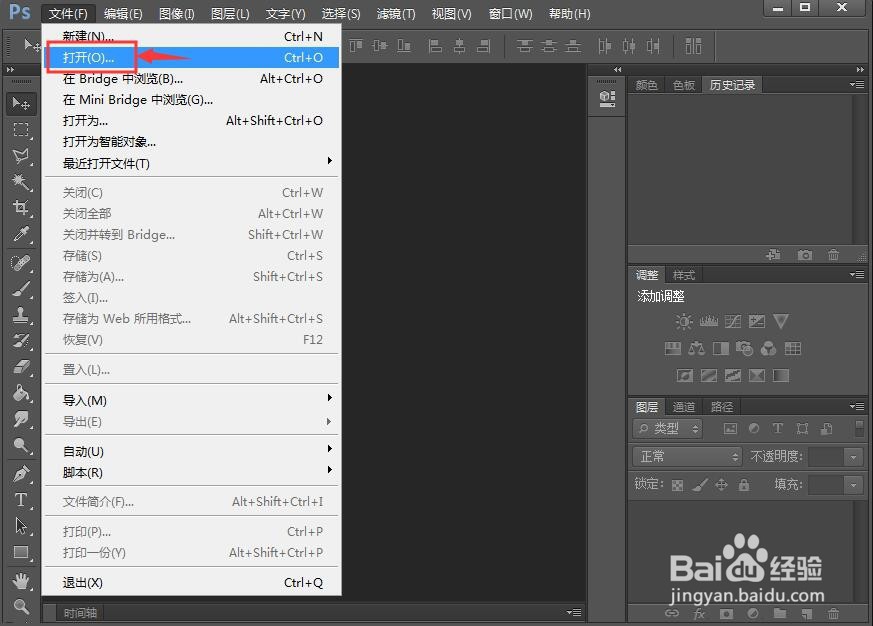
3、选中待处理的图片,按打开;

4、将图片导入到photoshop cs6中;

5、点击滤镜菜单,选择滤镜库;

6、在风格化文件夹中点击照亮边缘;
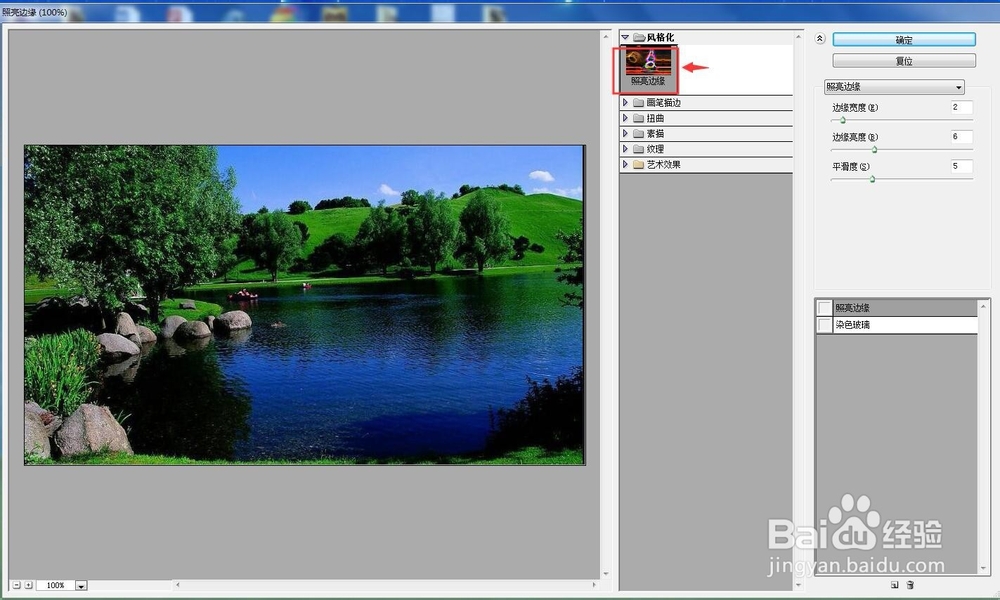
7、设置好参数,将边缘宽度设为3,边缘亮度设为17,平滑度设为11,按确定;
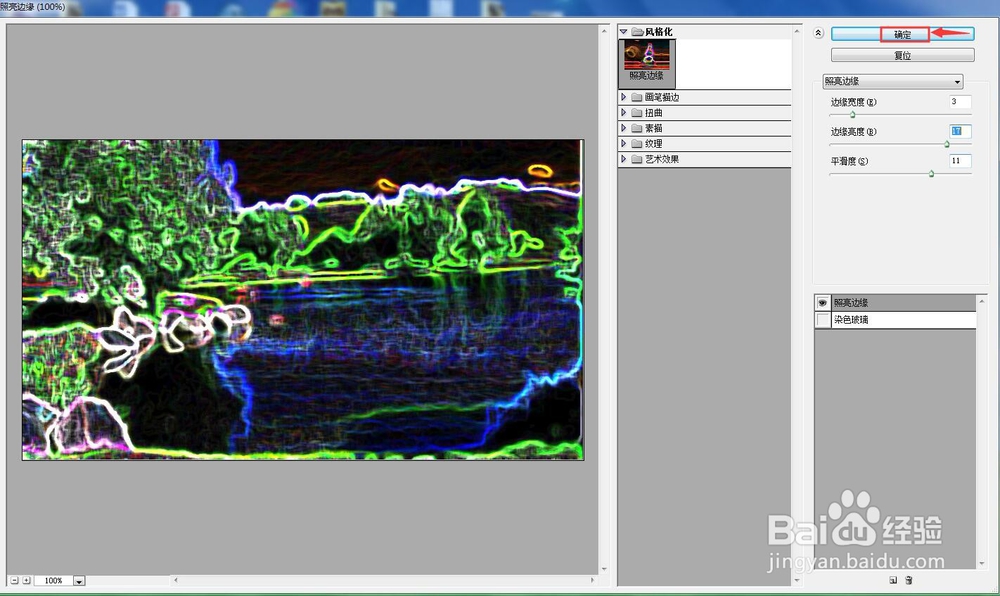
8、我们就在ps cs6中给图片添加上了照亮边缘效果。

1、打开photoshop cs6,进入其主界面中;

2、用鼠标左键点击插入菜单,选择打开命令;
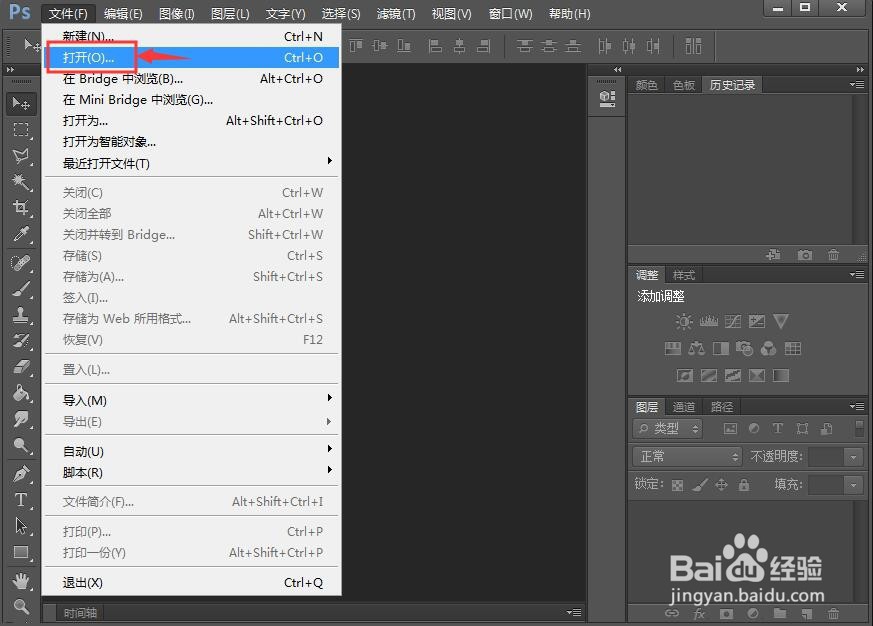
3、选中待处理的图片,按打开;

4、将图片导入到photoshop cs6中;

5、点击滤镜菜单,选择滤镜库;

6、在风格化文件夹中点击照亮边缘;
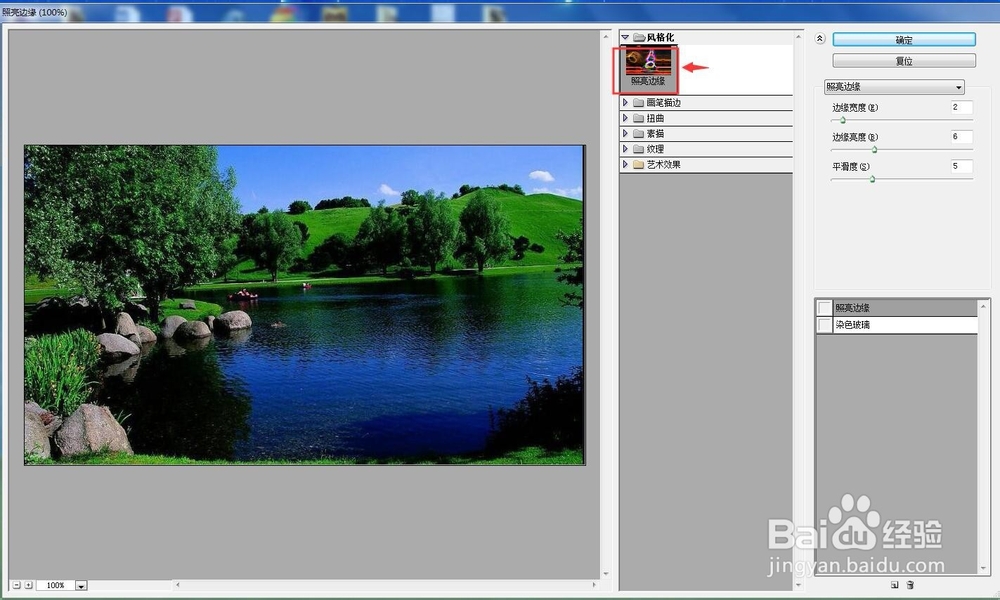
7、设置好参数,将边缘宽度设为3,边缘亮度设为17,平滑度设为11,按确定;
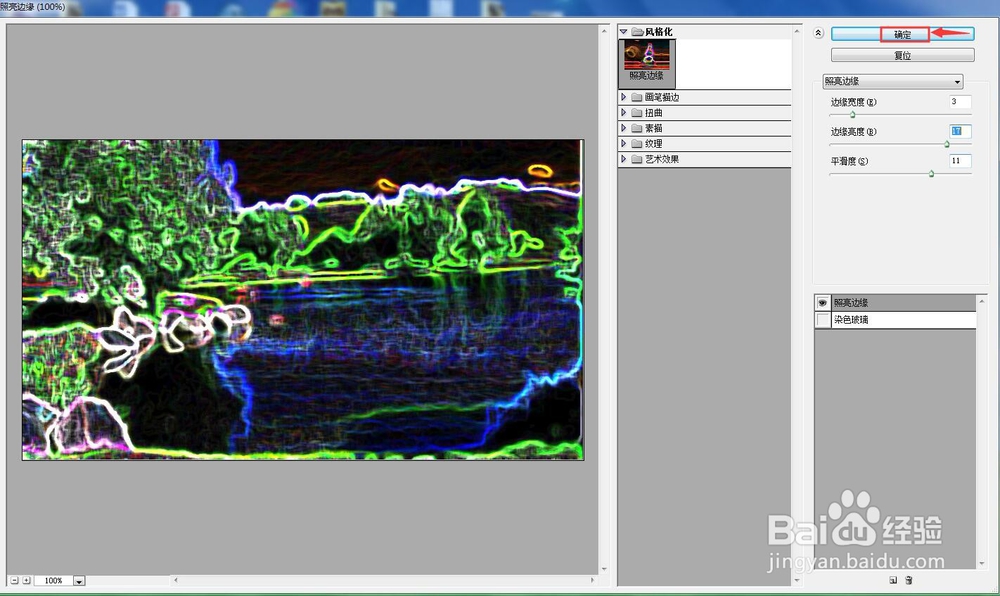
8、我们就在ps cs6中给图片添加上了照亮边缘效果。
